Memberi nomor halaman pada document di Word 2007
Untuk memberi nomor halaman dapat dilakukan dengan cara :
- Klik ribbon insert, group menu Header & Footer, Page Number. Seperti pada gambar dibawah ini.
-
Pilih salah satu pilihan, yaitu Top Page atau bottom page.
- Dan juga pilih tempat nomor halaman di sebelah kiri (plain
number1), tengah (plain number2)atau kanan (plain number3) kertas
atau accent bar1.
Untuk merubah format penomoran halaman, ulangi langkah nomor 1 diatas, kemudian pilih Format page numbers.
Pilih format nomor pada number format
Pada page numbering, pilih continue previous section untuk meneruskan nomor halaman sebelumnya atau start at untuk memulai urutan baru dari nomor pilihan anda.

1
Membuat Nomor Halaman di OpenOffice.org
Bagi-bagi pengalaman ja nie, pas kemaren bikin laporan dengan menggunakan OpenOffice Writer software andalan untuk edit mengedit file2 dokumen dan surat menyurat. Waktu itu q binggung gmana caranya menyisipan nomor halaman yang dimulai dengan nomor tertentu atau juga gimana juga caranya membedakan tampilan halaman di halaman pertama dengan halaman berikutnya?? akhirnya setelah bertanya pada mbah dukun Help bawaan OpenOffice ketemu juga jawabannya:)) begini ni caranya, langsung aja yach :Memberi nomor halaman dimulai dengan hal 10.
● Klik halaman Pertama pada dokumen tsb, masuk menu Format – Paragraph
● selanjutnya, masuk ke Tab, Text Flow
● Pada Bagian Break Aktifkan Insert dan With Page Style selanjutnya pada Page Number isikan angka 10.
● Ok, Langkah berikutnya tinggal Buat Footer dengan Mengklik Format – Page aktifkan Opsi Footer On pada tab Footer dan Klick Insert – Fields – Page Number, dengan demikian nomor halaman yang muncul di halaman pertama adalah angka 10.
Bedakan Format pada Halaman Pertama
Selanjutnya jika kita ingin tampilan pada halaman pertama berbeda dengan halaman sesudahnya, kita cukup aktif di halaman pertama kemudian tekan CTRL + Enter (Page Break) tinggal diatur saja header n footernya. Berikut langkah-langkahnya :
1. Letakkan korsor pada baris pertama halaman yang akan diberi nomor halaman
2. Klik Insert -> Break… -> Next Page
3. Di halaman 2 Klik
4. Pilih Format – paragraph tentukan nomor halaman (hampir sama kayak kasus sebelumnya).
Cara Lain :
Cara lain untuk membedakan halaman pertama dengan halaman berikutnya adalah :
- klik di baris paling bawah pada halaman pertama
- klik menu Insert -> manual break, selanjutnya pilih option
page break dan stylenya diganti dengan “first page”
dan aktifkan tanda pada
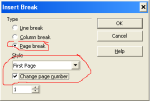
- tulisan “Change page number”
- tekan OK:
Pemberian
nomer halaman pada Open Office.Org lebih praktis dan tidak
menggunakan menu-menu yang rumit. Sedangkan apabila menggunakan
Microsoft Office lebih menggunakan menu-menu yang cukup rumit. Tetapi
pada Microsoft Office cara penomoran halaman lebih bervariasi karena
banyak design yang lebih lengkap dan bervariasi pada sub menu di
Microsoft Word.
2

Tidak ada komentar:
Posting Komentar